Windows Experience Index, ena od številnih funkcij, uvedenih z operacijskim sistemom Windows Vista, je padel iz operacijskega sistema Windows 8.1 in najnovejše različice sistema Windows 10. Za tiste, ki ne vedo, je indeks izkušnje s sistemom Windows ponudil enostaven način za razumevanje učinkovitosti procesorja, pomnilnika, diskovnega pogona in grafične kartice vašega računalnika, tako da jih oceni.
Windows 10 na nadzorni plošči ne prikaže indeksa izkušnje s sistemom Windows, vendar pa tudi funkcija ni popolnoma izpuščena. Zdi se, da Windows 10 ustvarja te rezultate WEI. Samo, da rezultat ni več prikazan na nadzorni plošči.

Obstaja nekaj zunanjih pripomočkov drugih proizvajalcev, ki si v sistemu Windows 10 ogledajo tudi indeks uspešnosti programa Windows. Lahko pa tudi ročno odprete sistemsko datoteko Formal.Assessment (Initial) .WinSAT, ki se nahaja pod C: mapo Windows Performance WinSAT Data Store za prikaz uspešnosti, ki jo ustvari Windows System Assessment Tool.
Poleg zgoraj navedenih metod sta še dva kul načina za preverjanje uspešnosti indeksa izkušnje Windows v sistemu Windows 10. Upoštevajte, da te metode delujejo samo za uporabnike, ki po nadgradnji iz sistema Windows 7/8 niso opravili čiste namestitve Windows 10.
Metoda 1 od 2
Z ukazom Zaženi preverite rezultat WEI
1. korak: Odprite pogovorno okno Zaženi ukaz, tako da hkrati pritisnete logotip Windows in tipke R.
2. korak: V polje vnesite Shell: igre in nato pritisnite tipko Enter, da odprete mapo Igre in si ogledate osnovni rezultat WEI. Kot lahko vidite, prikazuje samo osnovni rezultat in ne rezultatov za vse komponente.
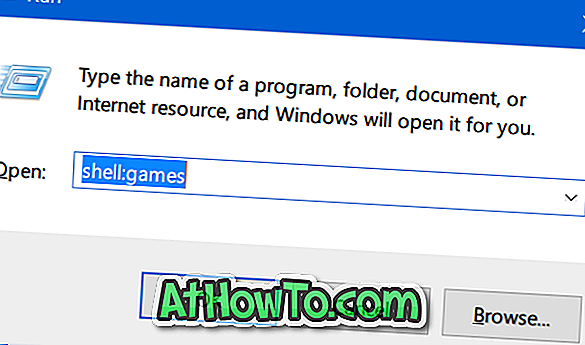

Metoda 2 od 2
Za ogled rezultatov WEI uporabite PowerShell
1. korak: V polje za iskanje v opravilni vrstici vnesite PowerShell in si oglejte Windows PowerShell v rezultatih iskanja. Z desno tipko miške kliknite lupino Windows PowerShell in nato kliknite Zaženi kot skrbnik .
Kliknite gumb Da, če vidite poziv Nadzor uporabniškega računa, da odprete PowerShell s skrbniškimi pravicami.

2. korak: v lupini PowerShell kopirajte in prilepite naslednji ukaz:
Get-WmiObject -Class Win32_WinSAT
Pritisnite tipko Enter, da si ogledate oceno WEI za vse CPU, RAM, pomnilnik, grafiko in osnovni rezultat.
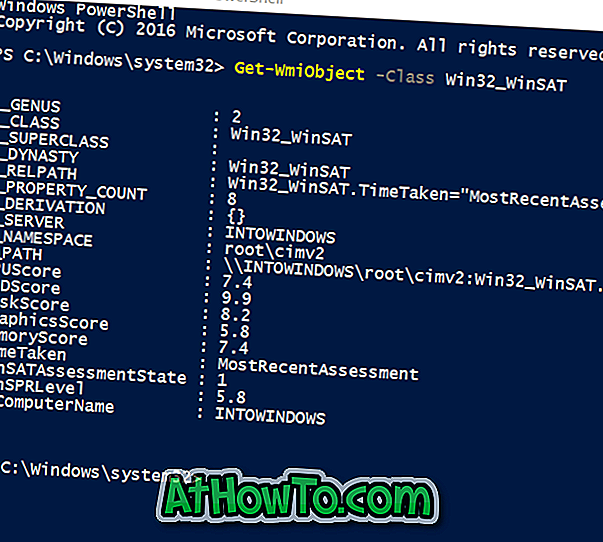
Kaj je osnovni rezultat WEI?
Hvala Loganu pri Redditu.














